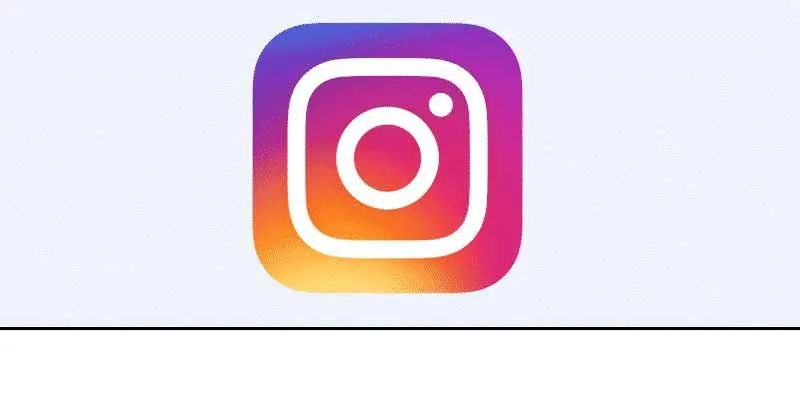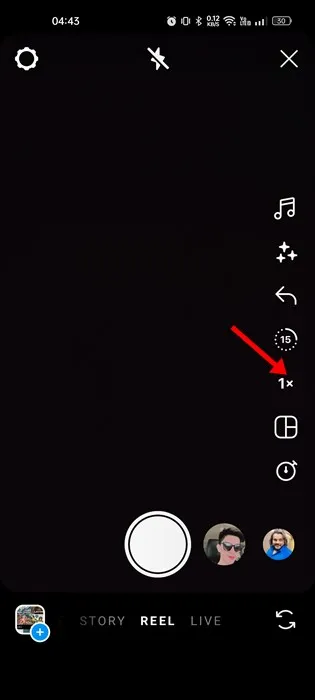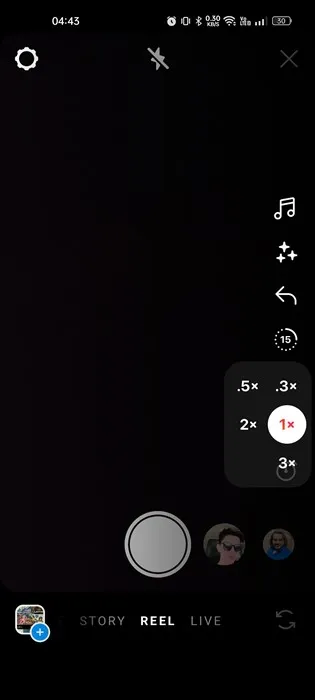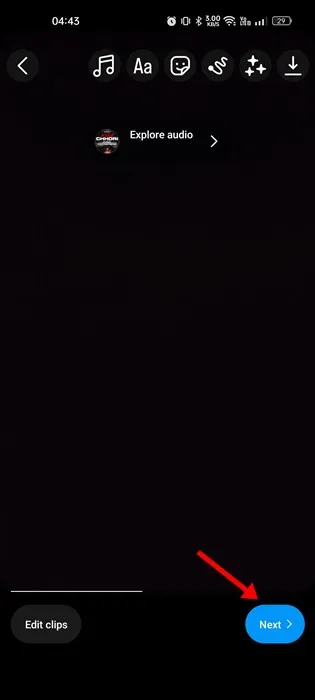TikTok တားမြစ်ထားပြီး Instagram Reels ကို အခြားရွေးချယ်စရာအဖြစ် မိတ်ဆက်ပေးလိုက်သဖြင့် ဗီဒီယိုမျှဝေခြင်းအပိုင်းသည် လွန်ခဲ့သည့်နှစ်အနည်းငယ်အတွင်း အတက်အကျများစွာနှင့် ကြုံတွေ့ခဲ့ရသည်။ ယခုရက်ပိုင်းတွင် TikTok ဗီဒီယိုများကို ကြည့်ရှုရန် Instagram Reels နှင့် YouTube Shorts များရှိသည်။
Instagram Reels သည် သင်၏ဖန်တီးမှုစွမ်းရည်ကို ပြသရန် ကောင်းမွန်သောနည်းလမ်းတစ်ခုဖြစ်သော်လည်း သင်အသစ်ဖြစ်နေပါက ၎င်းကိုအသုံးပြုရန် အခက်အခဲရှိနိုင်သည်။ Reels ဗီဒီယိုကို မတင်မီ၊ သင်သည် Instagram ဗီဒီယိုကို အရှိန်မြှင့်လိုပေမည်။
သင့်ဗီဒီယိုများ၏ အမြန်နှုန်းကို ချိန်ညှိခြင်းသည် ၎င်းတို့ကို ပိုမိုပျော်စရာကောင်းစေရန် နည်းလမ်းကောင်းတစ်ခုဖြစ်သည်။ အမြန်နှုန်းကို တိုးမြှင့်ခြင်းသည် အချိန်အကန့်အသတ်အတွင်း အကြောင်းအရာများကို ပိုမိုကြည့်ရှုရန် နေရာလွတ်ပေးပါသည်။ ထို့ကြောင့် Instagram တွင် ဗီဒီယိုတစ်ခုကို အရှိန်မြှင့်ရန် မသိပါက လမ်းညွှန်ချက်ကို ဆက်လက်ဖတ်ရှုပါ။
Instagram အတွက် ဗီဒီယိုကို အရှိန်မြှင့်ပါ။
နည်းလမ်းတစ်ခုမဟုတ်ပေမယ့် မတူညီတဲ့နည်းလမ်းတွေရှိပါတယ်။ Instagram တွင် ဗီဒီယိုကို အရှိန်မြှင့်ရန် . Instagram ၏ built-in ဗီဒီယိုတည်းဖြတ်သူ သို့မဟုတ် ပြင်ပအဖွဲ့အစည်းအက်ပ်များကို သင်သုံးနိုင်သည်။ ဤသည်မှာ သင်၏ Instagram ဗီဒီယိုကို အရှိန်မြှင့်ရန် အကောင်းဆုံးနည်းလမ်းများဖြစ်သည်။ စလိုက်ကြစို့။
1. Instagram တွင် စာရင်းမသွင်းမီ မြန်နှုန်းကို သတ်မှတ်ပါ။
Android နှင့် iOS အတွက် Instagram အက်ပ်က သင့်ကို ခွင့်ပြုသည်။ ဗီဒီယိုအမြန်နှုန်းကို ချိန်ညှိပါ။ စာရင်းမသွင်းမီပင်။ ဒါကြောင့် အောက်မှာ မျှဝေထားတဲ့ ရိုးရှင်းတဲ့ အဆင့်အချို့ကို လိုက်နာပါ။
1. ပထမဦးစွာ သင်၏ Android သို့မဟုတ် iPhone တွင် Instagram အက်ပ်ကို စတင်လိုက်ပါ။
2. အပလီကေးရှင်းဖွင့်သောအခါ၊ ခလုတ်ကိုနှိပ်ပါ။ (+) ညာဘက်အပေါ်ထောင့်၌
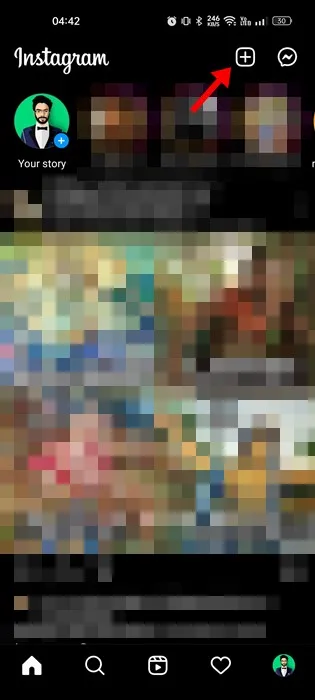
3. တည်ဆောက်ပြီးနောက် မျက်နှာပြင်တွင်၊ "Tab" သို့ပြောင်းပါ။ ဇာတ်လမ်း" ဒါမှမဟုတ် " စောစော "။
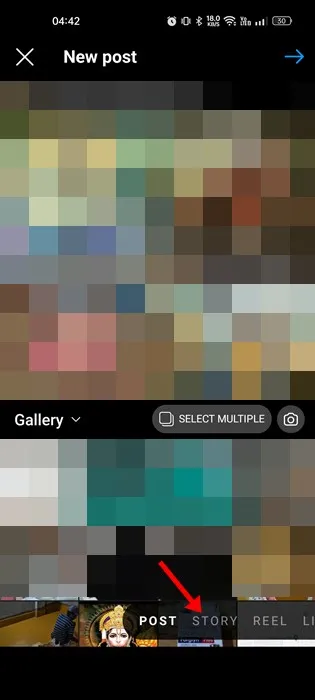
4. ယခု၊ သင်သည် အမြန်နှုန်းကို ချိန်ညှိလိုပါက ပေါ်တွင် နှိပ်ပါ။ 1x ခလုတ် ညာဘက်အပေါ်။
5. ယခု၊ သင်သည် များစွာသော playback speed ရွေးစရာများကို တွေ့ရလိမ့်မည်။ သင်အလိုရှိသော ပြန်ဖွင့်ခြင်းအမြန်နှုန်းကို ရွေးချယ်ပါ။ .
6. မြန်နှုန်းကိုရွေးချယ်ပြီးနောက် အောက်ခြေရှိ မှတ်တမ်းခလုတ်ကို နှိပ်ပါ။
7. ယခု ဖြစ်ရပ်မှန် သို့မဟုတ် ဗီဒီယိုကို မှတ်တမ်းတင်ပြီး ခလုတ်ကို နှိပ်ပါ။ နောက်တစ်ခု ။
8. ထို့နောက်၊ သင်ဆန္ဒရှိသည့်အတိုင်း သင့်ဗီဒီယိုထဲသို့ စာသား၊ စတစ်ကာများ၊ စစ်ထုတ်မှုများ၊ တေးဂီတစသည်တို့ကို ထည့်သွင်းပြီး “Next” ကို နှိပ်ပါ။
ဒါပဲ! ရီမဲလ်ဗီဒီယိုတစ်ခု ဖန်တီးပါမည်။ ၎င်းကို ပို့စ်တင်ရန် မျှဝေရန် ခလုတ်ကို နှိပ်နိုင်သည်၊ သို့မဟုတ် နောက်ပိုင်းတွင် အသုံးပြုရန်အတွက် Save Draft ကို နှိပ်နိုင်သည်။
2. Instagram ရှိ ဗီဒီယိုများ၏ အမြန်နှုန်းကို ချိန်ညှိပါ။
Instagram တွင် ဗီဒီယိုများ၏ အမြန်နှုန်းကို ချိန်ညှိခြင်းသည် အလွန်လွယ်ကူပါသည်။ ထို့ကြောင့် ဤရိုးရှင်းသော အဆင့်များထဲမှ အချို့ကို သင်လိုက်နာရပါမည်။ သို့သော် ဤနည်းလမ်းသည် Instagram ၏ iOS ဗားရှင်းအတွက်သာ အလုပ်လုပ်ကြောင်း သတိပြုပါ။
1. ပထမဆုံးအနေနဲ့ သင့် iPhone ရှိ Instagram အက်ပ်ကို ဖွင့်ပါ။
2. အပလီကေးရှင်းဖွင့်သောအခါ၊ ညာဘက်အပေါ်ထောင့်ရှိ (+) ခလုတ်ကို နှိပ်ပါ။
3. ဖန်တီးမှုပြီးသော မျက်နှာပြင်တွင်၊ Reel တက်ဘ်သို့ ပြောင်းပါ။
4. ထို့နောက်၊ ပြခန်းအိုင်ကွန်ကို နှိပ်ပြီး သင်ချိန်ညှိလိုသော အမြန်နှုန်းရှိသော ဗီဒီယိုကို ရွေးချယ်ပါ။
5. တည်းဖြတ်ခြင်းစခရင်ပေါ်တွင်၊ စခရင်၏ညာဘက်ခြမ်းရှိ 1x အိုင်ကွန်ကို နှိပ်ပါ။ ထို့နောက် သင်အသုံးပြုလိုသော အမြန်နှုန်းကို ရွေးချယ်ပါ။
6. ပြီးသည်နှင့် ညာဘက်အပေါ်ထောင့်ရှိ Add ခလုတ်ကို နှိပ်ပြီး Next ကိုနှိပ်ပါ။
ဒါပဲ! ဗီဒီယို၏အမြန်နှုန်းကို သင်ရွေးချယ်ထားသော ပြန်ဖွင့်သည့်အမြန်နှုန်းအတိုင်း သတ်မှတ်မည်ဖြစ်သည်။ ပြီးသည်နှင့် သင်သည် ဗီဒီယိုကို မျှဝေနိုင်သည် သို့မဟုတ် ၎င်းကို မူကြမ်းများတွင် သိမ်းဆည်းနိုင်သည်။
3. ပြင်ပအဖွဲ့အစည်းအက်ပ်ကို အသုံးပြု၍ ဗီဒီယိုအမြန်နှုန်းကို ချိန်ညှိပါ။
Instagram ဗီဒီယို ထုတ်လုပ်သည့် စာမျက်နှာသည် အင်္ဂါရပ်များ ကြွယ်ဝသော်လည်း ကမ်းလှမ်းရန် များစွာ နည်းပါးနေသေးသည်။ ဗီဒီယိုတည်းဖြတ်ခြင်း applications များ Android အတွက် ပြင်ပဆော့ဖ်ဝဲ။ ပြင်ပအဖွဲ့အစည်းအက်ပ်ကို အသုံးပြု၍ ကြိုတင်ရိုက်ကူးထားသည့် ဗီဒီယိုတိုင်း၏ အမြန်နှုန်းကို ချိန်ညှိရန် လွယ်ကူသည်။
စာရင်းတစ်ခုကို မျှဝေပြီးဖြစ်သည်။ အကောင်းဆုံး Instagram ဗီဒီယိုတည်းဖြတ်အက်ပ်များ Android အတွက်။ ကျွန်ုပ်တို့သည် ထိုစာရင်းတွင် အခမဲ့နှင့် အခပေး ဗီဒီယိုတည်းဖြတ်ခြင်းအက်ပ်များကို ထည့်သွင်းထားပါသည်။
သင်သည် ဤစာရင်းကို စစ်ဆေးပြီး သင့်လိုအပ်ချက်များနှင့် အကိုက်ညီဆုံး ဗီဒီယိုတည်းဖြတ်ရေးအက်ပ်ကို ရွေးချယ်ရန် လိုအပ်သည်။ ပြင်ပကုမ္ပဏီ ဗီဒီယိုတည်းဖြတ်ခြင်းအက်ပ်များဖြင့်၊ သင်သည် သင့်ဗီဒီယိုတွင် သီးသန့်စစ်ထုတ်မှုများ၊ စတစ်ကာများ၊ အရောင်များပြောင်းခြင်းစသည်တို့ကိုလည်း ထည့်သွင်းနိုင်သည်။
ဗီဒီယိုအမြန်နှုန်းကို ချိန်ညှိပြီး အခြားပြောင်းလဲမှုများ ပြုလုပ်ပြီးနောက်၊ သင်သည် ဗီဒီယိုကို သင်၏ Instagram Reels သို့ အပ်လုဒ်လုပ်သင့်သည်။
ထို့ကြောင့် ဤအရာများသည် Instagram ဗီဒီယိုကို အရှိန်မြှင့်ရန် အကောင်းဆုံးနည်းလမ်းအချို့ဖြစ်သည်။ သင့် Instagram reels တွင် ဗီဒီယိုကို အရှိန်မြှင့်ရန် နောက်ထပ်အကူအညီ လိုအပ်ပါက၊ အောက်ဖော်ပြပါ မှတ်ချက်များတွင် ကျွန်ုပ်တို့အား အသိပေးပါ။ ဒါ့အပြင် ဆောင်းပါးက သင့်အတွက် အထောက်အကူဖြစ်တယ်ဆိုရင် သင့်သူငယ်ချင်းတွေကို မျှဝေပါ။